このファイルは別のコンピューターからのものであり、このコンピューターを保護するためにブロックされている可能性があります
インターネットからダウンロードした、または他のコンピューターからコピーした可能性のあるファイルがコンピューターにある場合、そのファイルを開こうとすると、警告が表示されることがあります。 Windowsはこのファイルへのアクセスをブロックしました 。
プロパティが表示されている場合は、次のメッセージが表示される場合があります。
このファイルは別のコンピューターからのものであり、このコンピューターを保護するためにブロックされている可能性があります
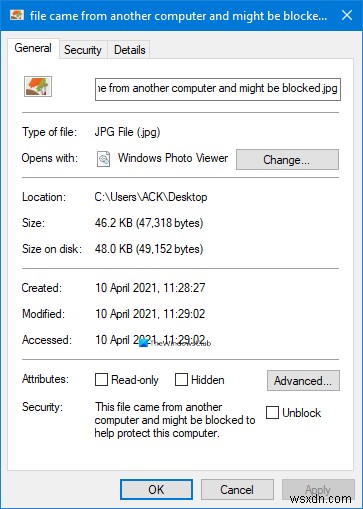
1]ファイルのブロックを解除する
ファイルを開きたい場合は、ファイルを右クリックして[プロパティ]を開く必要があります。
[全般]タブの下部に、[セキュリティ]の下に分類されていることが表示されます。このファイルは別のコンピューターからのものであり、このコンピューターを保護するためにブロックされている可能性があります 。
ブロック解除をクリックします 。 [適用]>[OK]をクリックします。
これはファイルを開くのに役立ちます。
アタッチメントマネージャー ファイルの種類とそれぞれのセキュリティ設定を特定することにより、安全でない添付ファイルやダウンロードからユーザーを保護します。外部ファイルがマシンにダウンロード/コピーされると、Windowsはゾーン識別子を添付します。安全でない可能性のある添付ファイルを特定すると、ファイルを開くことができなくなるか、ファイルを開く前に警告が表示されます。必要に応じて、重大度を変更できます。
推奨していませんが、グループポリシーまたはレジストリの設定を変更することで、Windows10がそのようなファイルをチェックまたはブロックしないようにすることもできます。
この投稿では、グループポリシーまたはレジストリエディターを使用して、添付ファイルマネージャーで高リスク、中リスク、低リスクのファイルを構成する方法を示します。以下に簡単に触れました。
2]グループポリシー設定の変更
gpedit.mscを実行します 次の設定に移動します:
ユーザー構成>管理用テンプレート>Windowsコンポーネント>添付ファイルマネージャー
添付ファイルにゾーン情報を保存しないを変更します 有効に設定 。
保存して終了します。
3]レジストリを微調整します
regeditを実行します 次のキーに移動します:
HKEY_CURRENT_USER\Software\Microsoft\Windows\CurrentVersion\Policies
[ポリシー]>[新規]>[キー]を右クリックして、添付ファイルという名前を付けます 。
次に、右側のペインで、空のスペースを右クリックし、[新規]>[DWORD]を選択します。
SaveZoneInformationという名前を付けます 1の値を指定します 。
コンピューターを再起動します。
ファイルがブロックされたときに表示される可能性のある同様のメッセージは次のとおりです。
- Microsoft Defender SmartScreenは、認識されないアプリの起動を防止しました
- Windowsは、このファイルが潜在的に有害であると判断しました。コンピュータを保護するために、Windowsはこのファイルへのアクセスをブロックしています。
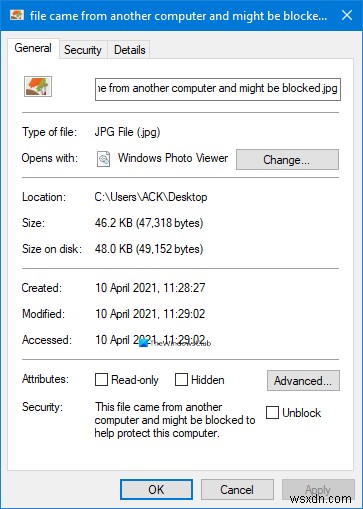
-
スピア フィッシングとは何か、またそれから身を守る方法は?
フィッシングは、攻撃者が電子メール、テキスト メッセージ、または電話を誘い、正当なエンティティになりすまして被害者に連絡する詐欺行為の一種です。被害者はメッセージに応答し、提供された指示に従います。これらの行動は自分に利益をもたらすと考えていますが、逆の結果になります。このタイプのスパムは、多くの罪のない人々に対して一度に実行され、数人が閉じ込められます。 フィッシングは釣りに似ており、漁師が水に網を投げて、数匹の魚を捕まえます。 スピア フィッシングは、特定の個人や組織を標的とするフィッシング活動の一種です。悪意のあるアクターは、ソーシャル エンジニアリング技術を使用して正当なエン
-
復元せずにコンピュータから機密ファイルを完全に削除する方法
個人のデジタル ファイルは、個人が所有する最も価値のあるものの 1 つです。主に画像や動画で構成されるこれらのファイルは、バックアップを取るか、クラウドストレージに保存して元のファイルを削除するなどのケアを行うことが重要です。ただし、ファイルを削除しても完全には削除されず、強力なデータ回復ツールを使用して回復できることをご存知ですか? ファイルをハード ドライブに保存すると、ファイルが保存されたクラスタの場所が、オペレーティング システムによって維持される目次に入力されます。また、ファイルが削除されると、ToC のエントリのみが削除され、ファイルはそのまま残りますが、新しいファイルに置き換える
